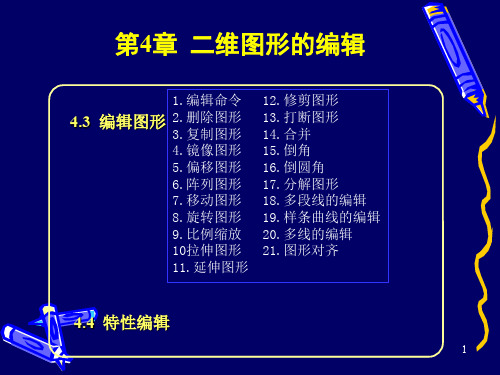第四讲 二维图形的编辑
- 格式:ppt
- 大小:376.50 KB
- 文档页数:25


第四章AutoCAD二维图形的编辑第四章 AutoCAD二维图形的编辑:【一】选择对象:(1)点选:光标单击对象选择;(2)框选:按住鼠标左键不放进行对象框选,分左框选和右框选。
(3)栏选:在命令窗口中执行命令,当出现“选择对象或<全部选择>”命令提示时,在输入命令“F”并按确定键即可拖动出任意折线,凡与折线相交的图形对象均会被选择,但栏选线不能封闭或相交,利用栏选方式选择连续性目标非常方便。
(4)快速选择:根据图形中具有某一相同属性的所有图形对象进行一次性选择。
如具有相同线型、线宽、颜色等特性时,根据对象的图层、颜色或线型等特性快速创建选择集。
快速选择的方法:① 点击“工具\快速选择”菜单启动命令;② 鼠标右键在弹出的快捷菜单中选择“快速选择”命令;③ 使用【Ctrl+1】组合键打开“特性”面板,再点击面板右上角的“快速选择”按钮打开命令;【二】复制对象:(1)复制:CO;(2)镜像:MI;(3)偏移:O;(4)阵列:AR;【三】移动对象:(1)移动:M;(2)旋转:RO;【四】编辑对象:(1)缩放:SC;(2)修剪:TR;(3)延伸:EX;(4)拉伸:S;(5)圆角:F;(6)倒角:CHA;(7)打断:BR;(8)分解:X;(9)边界创建:BO ;或者点击:“绘图\边界\..... “;【五】夹点编辑对象:运用夹点编辑模式(拉伸、移动、旋转、镜像等)快速控制和编辑处理图形。
夹点分为3类:(1)冷夹点;(2)悬夹点;(3)热夹点;【六】专家精讲:利用夹点编辑功能快速改变处理图形。
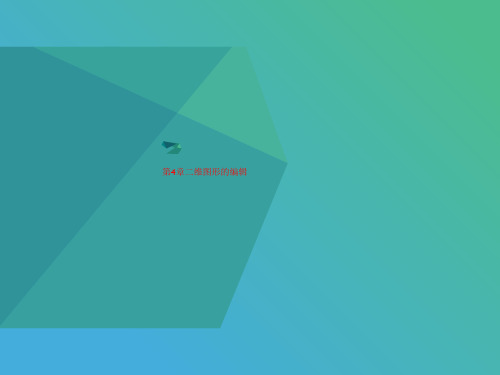
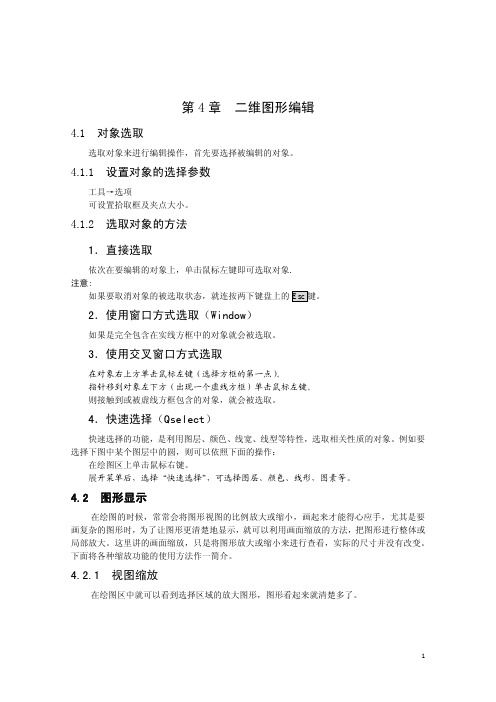
第4章二维图形编辑4.1 对象选取选取对象来进行编辑操作,首先要选择被编辑的对象。
4.1.1 设置对象的选择参数工具→选项可设置拾取框及夹点大小。
4.1.2 选取对象的方法1.直接选取依次在要编辑的对象上,单击鼠标左键即可选取对象.注意:如果要取消对象的被选取状态,就连按两下键盘上的Esc键。
2.使用窗口方式选取(W indow)如果是完全包含在实线方框中的对象就会被选取。
3.使用交叉窗口方式选取在对象右上方单击鼠标左键(选择方框的第一点)。
指针移到对象左下方(出现一个虚线方框)单击鼠标左键。
则接触到或被虚线方框包含的对象,就会被选取。
4.快速选择(Qselect)快速选择的功能,是利用图层、颜色、线宽、线型等特性,选取相关性质的对象。
例如要选择下图中某个图层中的圆,则可以依照下面的操作:在绘图区上单击鼠标右键。
展开菜单后,选择“快速选择”,可选择图层、颜色、线形,图素等。
4.2 图形显示在绘图的时候,常常会将图形视图的比例放大或缩小,画起来才能得心应手,尤其是要画复杂的图形时,为了让图形更清楚地显示,就可以利用画面缩放的方法,把图形进行整体或局部放大。
这里讲的画面缩放,只是将图形放大或缩小来进行查看,实际的尺寸并没有改变。
下面将各种缩放功能的使用方法作一简介。
4.2.1 视图缩放在绘图区中就可以看到选择区域的放大图形,图形看起来就清楚多了。
1. 窗口缩放:2.动态缩放:使用动态缩放方法缩放画面。
在标准工具栏的“窗口缩放”按钮上,按住鼠标左键不放。
展开菜单后,指针移到 “动态缩放”按钮,放开鼠标左键。
3.实时缩放:按住鼠标左键不放就可以实时放大或缩小。
在标准工具栏点选 “实时缩放”按钮。
在绘图区中按住鼠标左键不放拖动(向上拖动会放大、向下拖动会缩小)。
按 钮 名 称 功 能 说 明比例 点选 “比例缩放” 按钮,然后输入比例系数,有三种:0.9 :以该值为缩放系数并相对于图形的实际尺寸进行缩放。


第3章二维图形的编辑在设计过程中,仅仅绘制基本的二维图素是远远不够的,只有通过对图素进行各种编辑才能获得真正满意的各种图形。
二维图形的编辑操作集中在如图3-1所示的Edit和Xform 菜单的子菜单以及工具栏、和中。
图3-1 Edit和Xform下拉菜单本章学习目标●掌握对象删除功能●掌握对象编辑的各种功能●掌握对象变化的各种功能3.1 对象删除删除功能用于删除已经构建好的图素。
这一功能的所有命令集中在如图3-2所示的Edit | Delete菜单的子菜单和工具栏中。
删除重合图素删除重合图素中符合条件的恢复图素按顺序恢复图素恢复符合条件的图素图3-2 Edit | Delete子菜单Delete entities:删除选中的图素。
提示:用户在选中图素后,按下键盘中的Delete键,也可将图素删除。
Delete Duplicates:删除重复图素。
有时,在设计过程中,需要绘制很多重复的图素,因此除了常规的删除功能,Mastercam还提供了删除重复图素的功能,利用这些功能,系统会自动地把重复的图素删除掉。
执行该功能后,系统将打开如图3-3所示的报告信息对话框。
图3-3 删除重复图素报告Delete Duplicates-Advanced:选择该命令删除重复图素时,选定图素后,系统弹出如图3-4所示的对话框,允许用户指定删除图素的条件。
图3-4 删除重复图素条件指定对话框Undelete Entity:用户不但可以删除图素,还可以很方便地恢复它们,此命令可以按删除的顺序从后往前依次恢复被删除的图素。
Undelete # of Entities : 选择此命令,系统打开如图3-5所示的对话框,用户输入希望一次性恢复的图素数量。
例如,依次删除了20个图素后,使用该命令并在对话框中输入5,则将恢复最后删除的5个图素。
Undelete Entities by Mask :按条件恢复被删除的图素。
选择此命令,系统弹出如图3-6所示的属性设置对话框,用于指定希望恢复图素所具有的属性。